Como alterar o nome de usuário e o nome de exibição do Twitch

Quer dar um novo começo ao seu perfil do Twitch? Veja como alterar o nome de usuário e o nome de exibição do Twitch com facilidade.
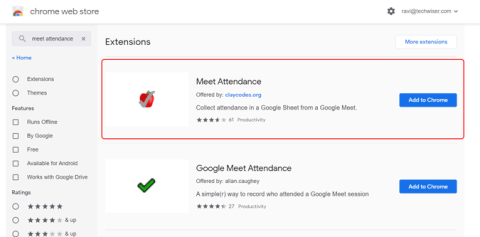
O Google Meet é um dos aplicativos de videoconferência mais usados , mas não possui nenhum recurso integrado para receber atendimento. Felizmente, existem muitas extensões do Chrome que podem ajudá-lo. Entre todos, prefiro 'Conhecer Presença'. Uma vez instalada, esta extensão do Chrome cria automaticamente uma planilha com todos os nomes das pessoas que compareceram e também informa a hora em que entraram e saíram. Aqui está como você pode usá-lo.
Confira também: Melhores extensões do Chrome para o Google Meet
Como participar do Google Meet
Para começar, abra a Chrome Web Store , pesquise Meet Attendance e clique na extensão com o logotipo da Apple, criada por claycodes.org. Ou, como alternativa, você pode abrir diretamente o Meet Attendance por meio deste link.

Agora, clique no botão “Adicionar ao Chrome” e, em seguida, clique no botão “Adicionar extensão” no pop-up que apareceu.

Por padrão, a extensão estará desabilitada e esmaecida, pois só funciona no aplicativo Google Meet. Assim, você pode ter certeza de que a extensão não está coletando nenhum dado quando você estiver em outros sites. E não há necessidade de configuração prévia para iniciar a extensão.

Basta abrir o Google Meet e iniciar uma reunião. E pronto, vai criar uma Planilha com todas as pessoas que participaram da reunião e também seus horários. Você pode acessar a planilha clicando na opção pessoas e, em seguida, verá um novo ícone que se parece com uma área de transferência. Basta clicar nesse ícone para conferir a planilha. Você pode até conferir esta planilha no site do Planilhas Google.

Por padrão, essa extensão incluirá todas as reuniões do seu dia em uma única planilha com o horário no topo, o link da reunião e, em seguida, todos os nomes das pessoas que participaram dessa reunião.

De qualquer forma, você pode alterar as opções passando o mouse sobre o ícone da área de transferência, mas as opções são um pouco desajeitadas e confusas. Você pode ver 4 opções e aqui o que elas fazem.

Quando você clicar no primeiro botão (+), ele criará uma nova planilha na mesma planilha e começará a rastrear por lá.
O segundo ícone (+) criará uma nova planilha e começará a rastrear nessa planilha.
A primeira alternância horizontal irá parar de rastrear pessoas. Útil quando você deseja interromper o atendimento para retardatários.
A segunda alternância não faz nada. Sim, você me ouviu direito.
Embora as opções pareçam confusas sem rótulos, você pode facilmente se ajustar a elas.
Empacotando
Existem outros aplicativos de atendimento para o Google Meet, como o Google Meet Attendance e o Meet Attendance Collector . Que não são totalmente automatizados e você precisa tirar o atendimento manualmente. E a interface do usuário é mais confusa e eles não correspondem à interface do Meet.
Então, o que você acha da extensão Meet Attendance e como está funcionando? Deixe-nos saber nos comentários abaixo.
Leia também: Dicas e truques do Google Meet
Quer dar um novo começo ao seu perfil do Twitch? Veja como alterar o nome de usuário e o nome de exibição do Twitch com facilidade.
Descubra como alterar o plano de fundo no Microsoft Teams para tornar suas videoconferências mais envolventes e personalizadas.
Não consigo acessar o ChatGPT devido a problemas de login? Aqui estão todos os motivos pelos quais isso acontece, juntamente com 8 maneiras de consertar o login do ChatGPT que não funciona.
Você experimenta picos altos de ping e latência no Valorant? Confira nosso guia e descubra como corrigir problemas de ping alto e atraso no Valorant.
Deseja manter seu aplicativo do YouTube bloqueado e evitar olhares curiosos? Leia isto para saber como colocar uma senha no aplicativo do YouTube.
Descubra como bloquear e desbloquear contatos no Microsoft Teams e explore alternativas para um ambiente de trabalho mais limpo.
Você pode facilmente impedir que alguém entre em contato com você no Messenger. Leia nosso guia dedicado para saber mais sobre as implicações de restringir qualquer contato no Facebook.
Aprenda como cortar sua imagem em formatos incríveis no Canva, incluindo círculo, coração e muito mais. Veja o passo a passo para mobile e desktop.
Obtendo o erro “Ação bloqueada no Instagram”? Consulte este guia passo a passo para remover esta ação foi bloqueada no Instagram usando alguns truques simples!
Descubra como verificar quem viu seus vídeos no Facebook Live e explore as métricas de desempenho com dicas valiosas e atualizadas.








